Dopo aver preso confidenza con le funzionalità di base di Friendfeed, è quasi giunto il momento di scoprire come arricchire il nostro flusso di informazioni importando fonti esterne e come aggiungere contatti al nostro network. Prima però di procedere nel trasformare il nostro account di Friendfeed in uno strumento di comunicazione pubblica, occorre definire alcuni aspetti del nostro profilo pubblico. Per modificare le impostazioni del nostro profilo clicchiamo in alto a destra sul link Impostazioni collocato sotto il nostro nome. Si aprirà una finestra che oscurerà il resto della pagina di Friendfeed.
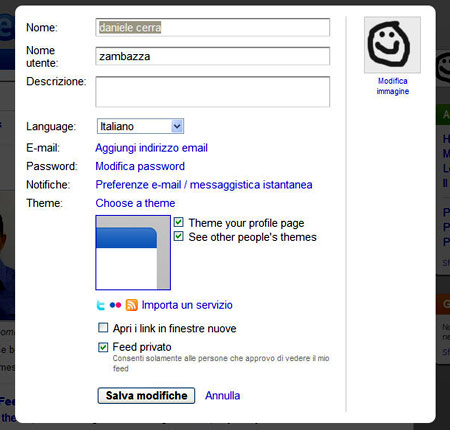
Innanzi tutto modifichiamo la descrizione testuale del nostro account, digitando un testo nel riquadro Descrizione. Scegliamo l'indirizzo di posta al quale saranno recapitate le notifiche che abbiamo impostato in precedenza. Eventualmente possiamo anche selezionare un tema grafico diverso da quello predefinito. A questo punto possiamo scegliere di modificare l'immagine assegnata al nostro profilo. Poiché è sicuramente più facile far risalire la provenienza di un post testuale se vi è abbinata un'immagine/icona che ci rende riconoscibili, l'aggiunta di un'immagine significativa diventa un passo molto importante soprattutto qualora prevediamo di aggiungere molti contatti al nostro profilo.
Ora, per concludere questa fase di impostazione, dobbiamo definire il principale criterio di privacy per Friendfeed, la visibilità pubblica o meno del nostro feed. Agendo sul riquadro feed privato posto in fondo alla pagina, possiamo scegliere se tutte le informazioni che invieremo e pubblicheremo nel nostro flusso saranno a disposizione (ricercabili e visibili) di tutti gli utenti di Friendfeed o solo dei nostri contatti. Clicchiamo su Salva modifiche per terminare questa fase e rendere immediatamente operative le nuove impostazioni.